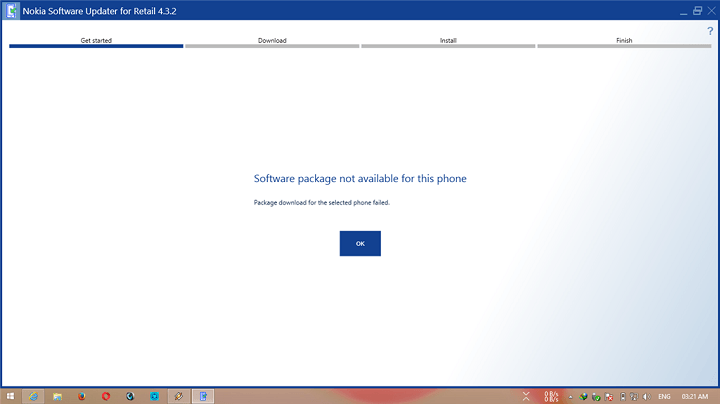Windows 10-användare som kör Nvidia-grafikkort har börjat klaga på en blå skärm av döden med felet Video_TDR_Failure (nvlddmkm.sys). Om du också är en av användarna som har samma problem, här är några lösningar som du kan prova:
Clean Install Nvidia Graphic Driver
Uppdatera Nvidia grafiska drivrutiner
Kontrollera om vissa drivrutiner eller program är i konflikt
Kör chkdsk och memtest
Vad handlar det här felet om?
Video_TDR_Failure händer när för många skärmrelaterade fel inträffar och datorn så småningom visar en Blue Screen of Death. De Paus, Upptäckt & Återhämtning är komponenter i windows och står för TDR. När det är en lång försening hjälper dessa komponenter till att stoppa BSOD från att hända genom att återställa GPU eller drivrutinen.
Rengör Nvidia grafiska drivrutiner
1 - Tryck på Windows-knappen och S tillsammans och skriv sedan Kontrollpanel. Klicka på det.

2 - Välj Program och funktioner.
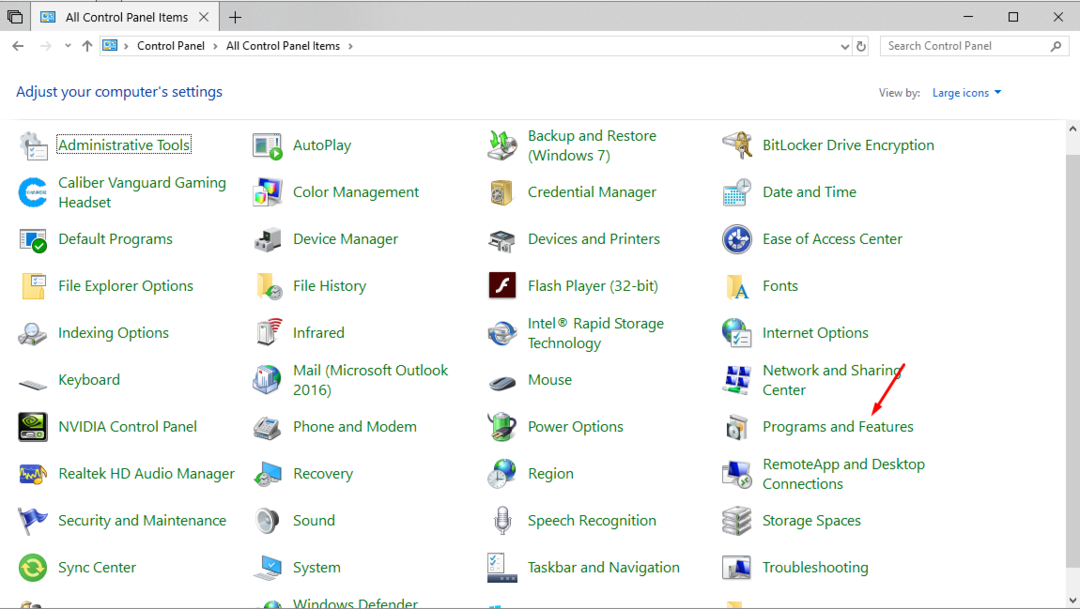
3 - Välj NVIDIA Windows Display-drivrutiner från listan över program.
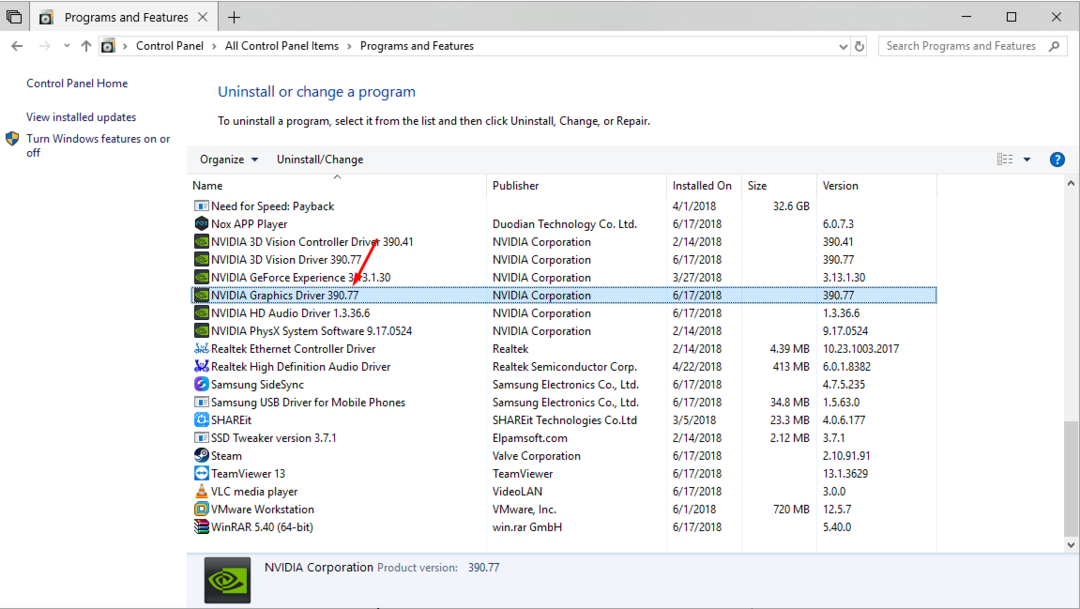
4 - Klicka på Avinstallera / ändra knapp.
5 – Bekräfta du vill avinstallera.
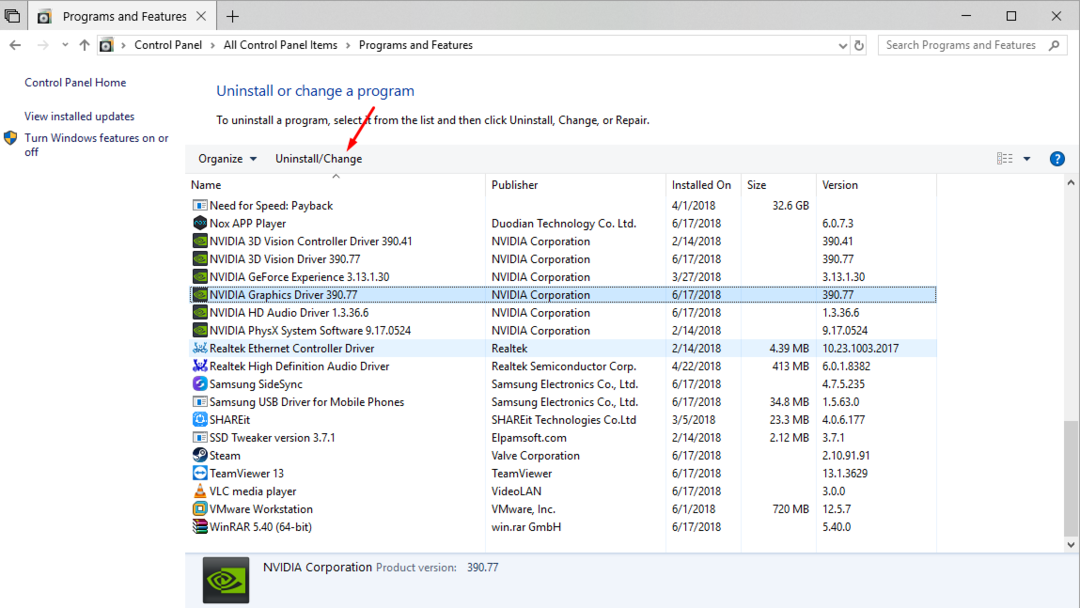
Starta om din dator när du blir ombedd.
Tryck på Win-tangenten och R tillsammans för att öppna springa menyn och skriv sedan devmgmt.msc tryck sedan på Enter.
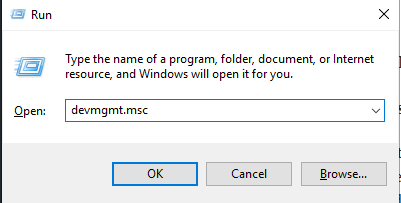
6 - Öppna handling fliken och tryck på Sök efter maskinvaruändringar.

8 - Dina nya drivrutiner installeras automatiskt. Starta om din dator en gång efter installationen.
Uppdatera Nvidia Graphic Designer
Om ovanstående steg inte löser problemet är det mycket möjligt att du har installerat fel version av dina drivrutiner och du bör överväga uppdaterar dem en gång. För att uppdatera din drivrutin, besök helt enkelt den officiella Nvidia-webbplatsen, hitta sidan för ditt grafikkort och ladda ner de senaste drivrutinerna enligt din version av Windows. Du kan också ladda ner Nvidia Geforce Experience för att automatiskt söka och ladda ner de drivrutiner som krävs.
Kontrollera om dina program eller drivrutiner är motstridiga
Om några nya drivrutiner installeras av dig i ditt system är det dags att avinstallera en gång för att säkerställa att de inte är det motstridig med någon av dina förare. De kan vara anledningen till att du hamnar i BSOD-felet.
Många användare har rapporterat sina Webbkameror är i konflikt med de grafiska drivrutinerna, överväga att avinstallera dina webbkameradrivrutiner en gång för att kontrollera om lösningen fungerar för dig.
Kör chkdsk och memtest
Den främsta anledningen till Blue Screen of Death-fel är felaktig RAM eller hårddisk. En Windows-användare kan köra några diagnostiska tester för att bekräfta att de inte är orsaken till detta problem.
Kör chkdsk
1 - Öppna Kommandotolken med förhöjda behörigheter genom att högerklicka på Windows-logotypen i skärmens nedre vänstra hörn och klicka på Kommandotolken (Admin).
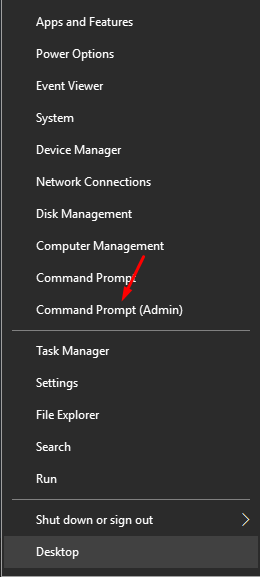
2 - En uppmaning om förhöjda behörigheter visas, tryck på ja.
3 - Typ chkdsk / f c: i det nyöppnade fönstret. (Förutsatt att din kopia av Windows är installerad i C-katalogen).

4 - Typ Y till och starta om ditt system för att starta chkdskVänta tills den är klar
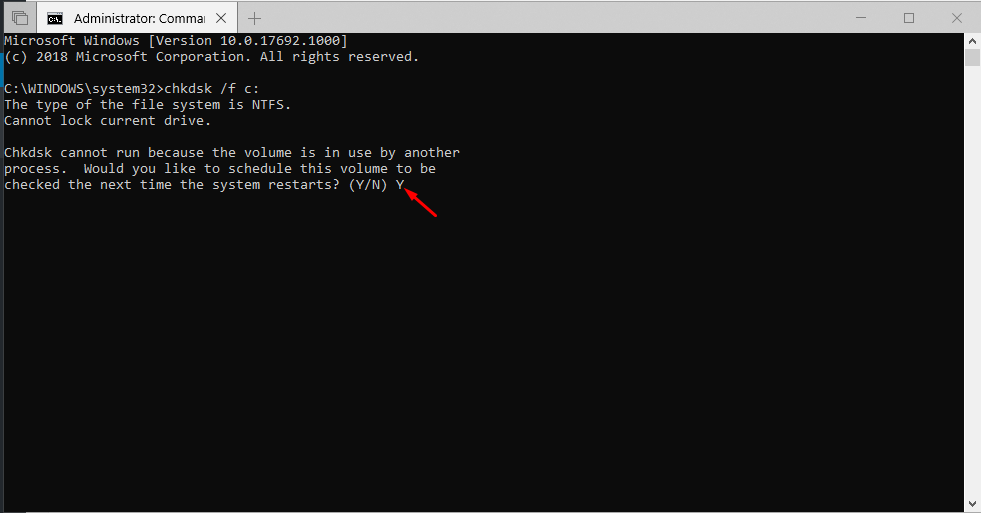
Kör Memtest
Detta fel används för att diagnostisera eventuella problem med ditt RAM-minne.
1 - Tryck på Windows-tangenten och S tillsammans och skriv Windows Memory Diagnostic. Klicka på applikationen.
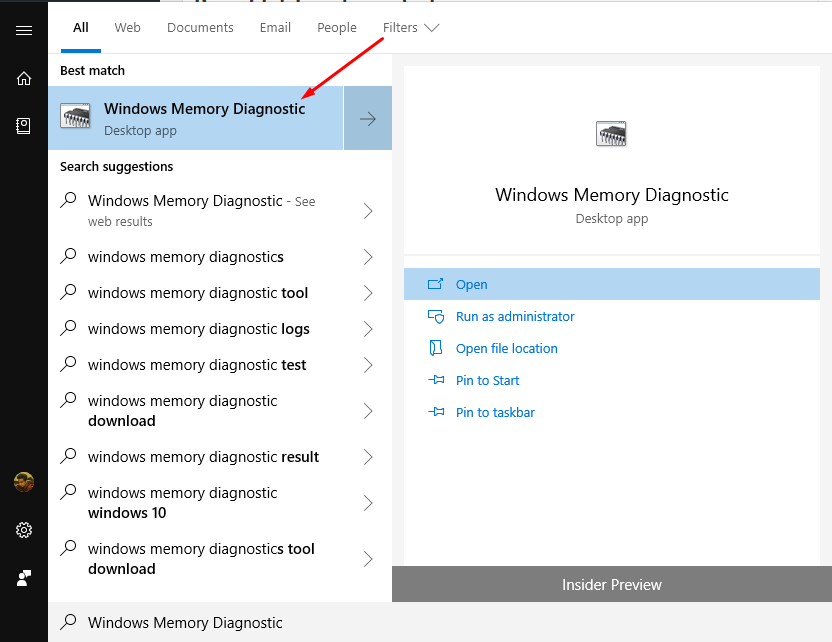
2 - Du kan antingen initiera en starta om nu för att kontrollera ditt system eller så kommer din dator att skannas nästa gång du startar om det, välj ditt alternativ och tryck på stiga på.
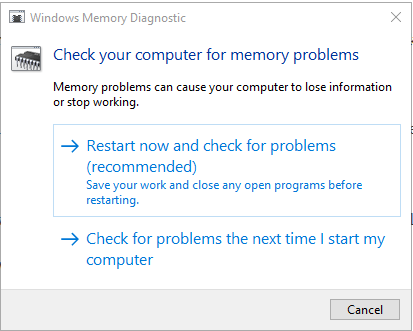
3 - Du kommer till en sida där du kan kontrollera framstegen. Om din Bagge klarar detta test är det osannolik att det är orsaken till detta fel.